win11系统提示安全模式失败怎么修复_win11安全模式问题的解决步骤
时间:2025-06-21 作者:游乐小编
安全模式启动失败通常由驱动问题、系统文件损坏或启动配置错误引起。首先尝试重启电脑;若无效,进入“自动修复”界面使用命令提示符依次执行bootrec /fixmbr、bootrec /fixboot、bootrec /scanos、bootrec /rebuildbcd命令修复bcd;随后检查设备管理器中是否有带黄色感叹号或红色叉号的设备,尝试更新或手动安装最新驱动;如无法进入安全模式,可通过winre环境使用pnputil命令安装驱动;运行sfc /scannow检查系统文件,若仍无法解决,则使用dism工具修复windows映像;禁用快速启动功能也可能解决问题;若所有方法均无效,可考虑重置或重新安装windows系统。驱动程序不兼容可能导致安全模式失败,可通过设备管理器和事件日志排查具体问题,修复过程中遇到权限问题需以管理员身份运行命令提示符或修改文件权限。

安全模式启动失败?别慌,问题可能出在驱动、系统文件或者启动配置上。下面我来一步步教你排查,总能找到解决办法。

解决方案:
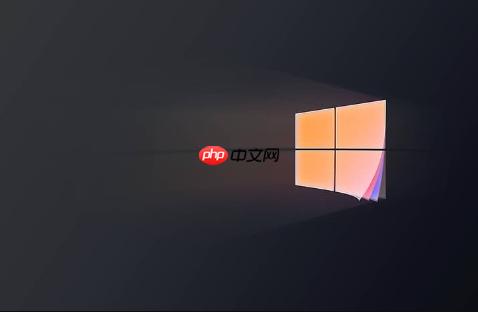
首先,最简单的方法,试试能不能直接重启电脑。有时候只是系统抽风,重启一下就恢复正常了。如果还是不行,那就得深入检查了。

检查启动配置(BCD):
Win11的启动配置(BCD)如果损坏,也会导致安全模式启动失败。可以用命令提示符来修复。
重启电脑,在出现Windows标志之前,长按电源键强制关机。重复几次,直到进入“自动修复”界面。
选择“高级选项” -> “疑难解答” -> “高级选项” -> “命令提示符”。
在命令提示符中输入以下命令,并按回车键执行:
bootrec /fixmbrbootrec /fixbootbootrec /scanosbootrec /rebuildbcd登录后复制bootrec /fixmbr:修复主引导记录。bootrec /fixboot:修复引导扇区。bootrec /scanos:扫描系统中安装的操作系统。bootrec /rebuildbcd:重建BCD存储。
重启电脑,看看是否能进入安全模式。
检查和更新驱动程序:
不兼容的驱动程序是导致安全模式失败的常见原因。特别是显卡驱动。
进入安全模式(如果能进入,尝试下面的方法进入):
重启电脑,在出现Windows标志之前,长按电源键强制关机。重复几次,直到进入“自动修复”界面。选择“高级选项” -> “疑难解答” -> “启动设置” -> 点击“重启”。在启动设置界面,按数字键4或F4,选择“启用安全模式”。如果能进入安全模式,右键点击“此电脑”,选择“管理” -> “设备管理器”。展开各个设备类别,查找带有黄色感叹号或红色叉号的设备。右键点击这些设备,选择“更新驱动程序”。选择“自动搜索驱动程序”或“浏览我的电脑以查找驱动程序”,手动安装从设备制造商 下载的最新驱动程序。如果无法进入安全模式,尝试使用Windows恢复环境(WinRE)更新驱动。这需要一个可启动的Win11安装介质(U盘或DVD)。
从Win11安装介质启动电脑。
选择“下一步” -> “修复计算机”。
选择“疑难解答” -> “高级选项” -> “命令提示符”。
使用命令提示符找到驱动程序所在的目录,并使用pnputil命令安装驱动。例如:
pnputil /add-driver c:\drivers\your_driver.inf /install登录后复制
(将c:\drivers\your_driver.inf替换为实际的驱动程序路径)
系统文件检查器(SFC):
系统文件损坏也会导致各种问题,包括安全模式启动失败。SFC可以扫描并修复损坏的系统文件。
进入安全模式(如果能进入)。
以管理员身份运行命令提示符。
输入以下命令,并按回车键执行:
sfc /scannow登录后复制
SFC会扫描系统文件,并尝试修复损坏的文件。等待扫描完成,然后重启电脑。
DISM工具:
如果SFC无法修复问题,可以尝试使用DISM工具。DISM可以修复Windows映像,解决SFC无法解决的问题。
进入安全模式(如果能进入)。
以管理员身份运行命令提示符。
输入以下命令,并按回车键执行:
DISM /Online /Cleanup-Image /RestoreHealth登录后复制
DISM会连接到Windows Update服务器,下载并替换损坏的系统文件。这个过程可能需要一段时间。等待DISM完成操作,然后重启电脑。
禁用快速启动:
快速启动功能有时会导致启动问题。尝试禁用它。
进入Windows(如果能进入)。打开“控制面板” -> “电源选项” -> “选择电源按钮的功能”。点击“更改当前不可用的设置”。取消勾选“启用快速启动(推荐)”。保存更改,然后重启电脑。重置或重新安装Windows:
如果以上方法都无效,最后的手段就是重置或重新安装Windows。
重置电脑:
进入“设置” -> “更新和安全” -> “恢复”。选择“重置此电脑”,然后按照屏幕上的指示操作。可以选择保留个人文件,或者删除所有内容。重新安装Windows:
使用Win11安装介质启动电脑。按照屏幕上的指示,重新安装Windows。这会删除所有数据,所以请务必备份重要文件。为什么安全模式启动失败可能与驱动程序有关?驱动程序是操作系统与硬件设备之间的桥梁。如果驱动程序不兼容、损坏或过时,可能会导致系统崩溃或启动失败。安全模式加载的是最基本的驱动程序,如果某个关键驱动程序存在问题,就可能导致安全模式也无法启动。
如何判断是哪个驱动程序导致的安全模式失败?这有点像侦探工作。如果能进入正常模式,可以查看设备管理器,看看有没有带黄色感叹号或红色叉号的设备。还可以查看系统事件日志,搜索与驱动程序相关的错误信息。如果完全无法进入系统,只能通过排除法,例如,先卸载最近安装的驱动程序,看看问题是否解决。
如果在修复过程中遇到权限问题怎么办?权限问题很常见。确保以管理员身份运行命令提示符。右键点击命令提示符图标,选择“以管理员身份运行”。如果还是遇到权限问题,可以尝试更改文件或文件夹的权限。右键点击文件或文件夹,选择“属性” -> “安全” -> “编辑”,然后添加你的用户账户,并授予完全控制权限。
小编推荐:
相关攻略
更多 - win11电脑睡眠后无法唤醒 睡眠模式黑屏的修复技巧 06.21
- win11电脑突然无法识别RAID阵列_win11磁盘管理配置丢失的恢复 06.21
- win11电脑突然无法识别工业扫描仪_win11特殊外设驱动兼容方案 06.21
- win11右键菜单反应慢怎么处理_win11右键菜单延迟的优化方案 06.21
- win11打印机无法连接怎么办_win11打印机连接问题的修复步骤 06.20
- win11系统提示"Windows需要激活" 激活状态异常的解决办法 06.20
- win11电脑右键点击任务栏无响应_win11任务栏上下文菜单卡死修复 06.20
- win11系统提示"Windows投影管理器异常"_win11多显示器色彩配置重置 06.20
热门推荐
更多 热门文章
更多 -

- 神角技巧试炼岛高级宝箱在什么位置
-
2021-11-05 11:52
手游攻略
-

- 王者荣耀音乐扭蛋机活动内容奖励详解
-
2021-11-19 18:38
手游攻略
-

- 坎公骑冠剑11
-
2021-10-31 23:18
手游攻略
-

- 原神卡肉是什么意思
-
2022-06-03 14:46
游戏资讯
-

- 原神刻晴去裙子衣物图片
-
2025-06-22 05:06
游戏资讯



















